Συνήθη προβλήματα με την επαλήθευση σε δύο βήματα για έναν εταιρικό ή σχολικό λογαριασμό
Υπάρχουν ορισμένα συνήθη προβλήματα επαλήθευσης σε δύο βήματα που φαίνεται να συμβαίνουν πιο συχνά από ό,τι θα θέλαμε όλοι μας. Έχουμε δημιουργήσει αυτό το άρθρο για να περιγράψουμε τις επιδιορθώσεις για τα πιο συνηθισμένα προβλήματα.
Ο οργανισμός azure Active Directory (Azure AD) μπορεί να ενεργοποιήσει την επαλήθευση σε δύο βήματα για τον λογαριασμό σας. Όταν η επαλήθευση σε δύο βήματα είναι ενεργοποιημένη, η είσοδος στον λογαριασμό σας απαιτεί ένα συνδυασμό των ακόλουθων δεδομένων:
-
Το όνομα χρήστη σας
-
Ο κωδικός πρόσβασής σας
-
Κινητή συσκευή ή τηλέφωνο
Η επαλήθευση σε δύο βήματα είναι πιο ασφαλής από έναν απλό κωδικό πρόσβασης, επειδή η επαλήθευση σε δύο βήματα απαιτεί κάτι που γνωρίζετε και κάτι που έχετε. Κανένας εισβολέας δεν έχει το φυσικό σου τηλέφωνο.
Σημαντικό: Εάν είστε διαχειριστής, μπορείτε να βρείτε περισσότερες πληροφορίες σχετικά με τον τρόπο ρύθμισης και διαχείρισης του περιβάλλοντος Azure AD στην τεκμηρίωση Azure AD.
Αυτό το περιεχόμενο μπορεί να σας βοηθήσει με τον εταιρικό ή σχολικό λογαριασμό σας, ο οποίος είναι ο λογαριασμός που σας παρέχεται από τον οργανισμό σας (για παράδειγμα, dritan@contoso.com). Αν αντιμετωπίζετε προβλήματα με την επαλήθευση σε δύο βήματα σε έναν προσωπικό λογαριασμό Microsoft, ο οποίος είναι ένας λογαριασμός που έχετε ρυθμίσει για τον εαυτό σας (για παράδειγμα, danielle@outlook.com), ανατρέξτε στο θέμα Ενεργοποίηση ή απενεργοποίηση της επαλήθευσης σε δύο βήματα για τον λογαριασμό Microsoft.
Δεν έχω την κινητή συσκευή μου μαζί μου
Συμβαίνει αυτό. Αφήσατε την κινητή συσκευή σας στο σπίτι και τώρα δεν μπορείτε να χρησιμοποιήσετε το τηλέφωνό σας για να επαληθεύσετε ποιος είστε. Ίσως έχετε ήδη προσθέσει μια εναλλακτική μέθοδο εισόδου στο λογαριασμό σας, όπως μέσω του τηλεφώνου του γραφείου σας. Εάν ναι, μπορείτε να χρησιμοποιήσετε αυτήν την εναλλακτική μέθοδο τώρα. Εάν δεν έχετε προσθέσει ποτέ μια εναλλακτική μέθοδο επαλήθευσης, μπορείτε να επικοινωνήσετε με την υπηρεσία βοήθειας του οργανισμού σας για βοήθεια.
-
Εισέλθετε στον λογαριασμό σας, αλλά επιλέξτε τη σύνδεση Είσοδος με άλλο τρόπο στη σελίδα επαλήθευσης δύο παραγόντων.
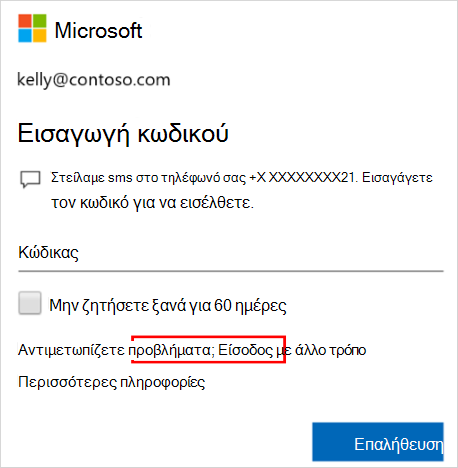
-
Εάν δεν βλέπετε τη σύνδεση Είσοδος με άλλο τρόπο, αυτό σημαίνει ότι δεν έχετε ορίσει άλλες μεθόδους επαλήθευσης. Θα πρέπει να επικοινωνήσετε με τον διαχειριστή σας για βοήθεια σχετικά με την είσοδο στον λογαριασμό σας.
-
Επιλέξτε την εναλλακτική μέθοδο επαλήθευσης και συνεχίστε με τη διαδικασία επαλήθευσης σε δύο βήματα.
Δεν μπορώ να απενεργοποιήσω την επαλήθευση σε δύο βήματα
-
Αν χρησιμοποιείτε την επαλήθευση σε δύο βήματα με έναν προσωπικό λογαριασμό για μια υπηρεσία της Microsoft, όπως alain@outlook.com, μπορείτε να ενεργοποιήσετε και να απενεργοποιήσετε τη δυνατότητα.
-
Εάν χρησιμοποιείτε την επαλήθευση σε δύο βήματα με τον εταιρικό ή σχολικό λογαριασμό σας, αυτό πιθανότατα σημαίνει ότι ο οργανισμός σας έχει αποφασίσει ότι πρέπει να χρησιμοποιήσετε αυτήν την πρόσθετη δυνατότητα ασφαλείας. Δεν υπάρχει τρόπος να την απενεργοποιήσετε μεμονωμένα.
-
Εάν δεν μπορείτε να απενεργοποιήσετε την επαλήθευση σε δύο βήματα, αυτό μπορεί επίσης να οφείλεται στις προεπιλογές ασφαλείας που έχουν εφαρμοστεί σε επίπεδο οργανισμού. Για περισσότερες πληροφορίες σχετικά με τις προεπιλογές ασφαλείας, ανατρέξτε στο θέμα Τι είναι οι προεπιλογές ασφαλείας;
Η συσκευή μου χάθηκε ή κλάπηκε
Αν έχετε χάσει ή κλαπεί η κινητή συσκευή σας, μπορείτε να κάνετε μία από τις ακόλουθες ενέργειες:
-
Πραγματοποιήστε είσοδο χρησιμοποιώντας διαφορετική μέθοδο.
-
Ζητήστε από την υπηρεσία βοήθειας του οργανισμού σας να εκκαθαρίζει τις ρυθμίσεις σας.
Συνιστούμε ανεπιφύλακτα να ενημερώσετε την υπηρεσία βοήθειας του οργανισμού σας αν το τηλέφωνό σας έχει χαθεί ή κλαπεί. Η υπηρεσία βοήθειας μπορεί να κάνει τις κατάλληλες ενημερώσεις για το λογαριασμό σας. Μετά την απαλοιφή των ρυθμίσεών σας, θα σας ζητηθεί να εγγραφείτε για επαλήθευση δύο παραγόντων την επόμενη φορά που θα εισέλθετε.
Δεν μπορώ να εισέλθω μετά από πολλές προσπάθειες
Το Azure MFA εντοπίζει ασυνήθιστη δραστηριότητα, όπως επαναλαμβανόμενες προσπάθειες εισόδου, και μπορεί να αποτρέψει πρόσθετες προσπάθειες αντιμετώπισης απειλών ασφαλείας. Εάν έχετε κάνει κατά λάθος πολλές προσπάθειες εισόδου, περιμένετε μέχρι να μπορέσετε να δοκιμάσετε ξανά ή χρησιμοποιήστε μια διαφορετική μέθοδο MFA για την είσοδο. Εάν υποπτεύεστε ότι κάποιος άλλος προσπαθεί να αποκτήσει πρόσβαση στο λογαριασμό σας, επικοινωνήστε με τον διαχειριστή σας. Το σφάλμα μπορεί να οφείλεται σε κακόβουλη δραστηριότητα, εσφαλμένες παραμέτρους ρυθμίσεων MFA ή άλλους παράγοντες. Για περαιτέρω διερεύνηση, ο διαχειριστής μπορεί να ελέγξει το Azure AD αναφορά εισόδου.
Δεν λαμβάνω τον κωδικό επαλήθευσης που έχει σταλεί στην κινητή συσκευή μου
Η μη λήψη του κωδικού επαλήθευσης αποτελεί σύνηθες πρόβλημα. Το πρόβλημα σχετίζεται συνήθως με την κινητή συσκευή σας και τις ρυθμίσεις της. Ακολουθούν ορισμένες προτάσεις που μπορείτε να δοκιμάσετε.
|
Πρόταση |
Καθοδήγηση |
|
Χρήση της εφαρμογής Microsoft authenticator ή των κωδικών επαλήθευσης |
Λαμβάνετε μηνύματα σφάλματος "Έχετε φτάσει το όριο στις κλήσεις επαλήθευσης" ή "Έχετε φτάσει το όριο στους κωδικούς επαλήθευσης κειμένου" κατά την είσοδο. Η Microsoft ενδέχεται να περιορίσει τις επαναλαμβανόμενες προσπάθειες ελέγχου ταυτότητας που εκτελούνται από τον ίδιο χρήστη σε σύντομο χρονικό διάστημα. Αυτός ο περιορισμός δεν ισχύει για το Microsoft Authenticator ή τον κωδικό επαλήθευσης. Αν έχετε συμπληρώσει αυτά τα όρια, μπορείτε να χρησιμοποιήσετε την εφαρμογή Authenticator, τον κωδικό επαλήθευσης ή να προσπαθήσετε να εισέλθετε ξανά μέσα σε λίγα λεπτά. |
|
Επανεκκίνηση της κινητής συσκευής σας |
Ορισμένες φορές η συσκευή σας απλώς χρειάζεται ανανέωση. Όταν επανεκκινείτε τη συσκευή σας, όλες οι διεργασίες και υπηρεσίες παρασκηνίου τερμαίζονται. Η επανεκκίνηση τερματίζει επίσης τη λειτουργία των βασικών στοιχείων της συσκευής σας. Κάθε υπηρεσία ή στοιχείο ανανεώνεται κατά την επανεκκίνηση της συσκευής σας. |
|
Βεβαιωθείτε ότι οι πληροφορίες ασφάλειας είναι σωστές |
Βεβαιωθείτε ότι οι πληροφορίες της μεθόδου επαλήθευσης ασφάλειας είναι ακριβείς, ιδίως τους αριθμούς τηλεφώνου σας. Αν καταχωρήσετε εσφαλμένο αριθμό τηλεφώνου, όλες οι ειδοποιήσεις σας θα μεταβούν σε αυτόν τον εσφαλμένο αριθμό. Ευτυχώς, αυτός ο χρήστης δεν θα μπορεί να κάνει τίποτα με τις ειδοποιήσεις, αλλά επίσης δεν θα σας βοηθήσει να εισέλθετε στο λογαριασμό σας. Για να βεβαιωθείτε ότι οι πληροφορίες σας είναι σωστές, ανατρέξτε στις οδηγίες στο άρθρο Διαχείριση των ρυθμίσεων μεθόδου επαλήθευσης δύο παραγόντων. |
|
Βεβαιωθείτε ότι οι ειδοποιήσεις σας είναι ενεργοποιημένες |
Βεβαιωθείτε ότι η κινητή συσκευή σας έχει ενεργοποιημένες τις ειδοποιήσεις. Βεβαιωθείτε ότι επιτρέπονται οι ακόλουθες λειτουργίες ειδοποίησης:
Βεβαιωθείτε ότι αυτές οι λειτουργίες δημιουργούν μια ειδοποίηση που είναι ορατή στη συσκευή σας. |
|
Βεβαιωθείτε ότι έχετε σήμα συσκευής και σύνδεση στο Internet |
Βεβαιωθείτε ότι οι τηλεφωνικές κλήσεις και τα μηνύματα κειμένου μεταβαίνουν στην κινητή συσκευή σας. Ζητήστε από ένα φίλο να σας καλέσει και να σας στείλει ένα μήνυμα κειμένου για να βεβαιωθείτε ότι θα λάβετε και τα δύο. Αν δεν λάβετε την κλήση ή το μήνυμα κειμένου, ελέγξτε πρώτα για να βεβαιωθείτε ότι η κινητή συσκευή σας είναι ενεργοποιημένη. Αν η συσκευή σας είναι ενεργοποιημένη, αλλά εξακολουθείτε να μην λαμβάνετε την κλήση ή το μήνυμα κειμένου, πιθανότατα υπάρχει πρόβλημα με το δίκτυό σας. Θα πρέπει να μιλήσετε με την υπηρεσία παροχής που χρησιμοποιείτε. Αν αντιμετωπίζετε συχνά προβλήματα που σχετίζονται με το σήμα, συνιστάται να εγκαταστήσετε και να χρησιμοποιήσετε την εφαρμογή Microsoft Authenticator στην κινητή συσκευή σας. Η εφαρμογή πιστοποίησης ταυτότητας μπορεί να δημιουργήσει τυχαίους κωδικούς ασφάλειας για την είσοδο, χωρίς να απαιτείται σήμα κινητής τηλεφωνίας ή σύνδεση στο Internet. |
|
Απενεργοποίηση της δυνατότητας "Μην ενοχλείτε" |
Βεβαιωθείτε ότι δεν έχετε ενεργοποιήσει τη δυνατότητα "Μην ενοχλείτε" για την κινητή συσκευή σας. Όταν αυτή η δυνατότητα είναι ενεργοποιημένη, οι ειδοποιήσεις δεν επιτρέπεται να σας ειδοποιούν στην κινητή συσκευή σας. Ανατρέξτε στο εγχειρίδιο της κινητής συσκευής σας για οδηγίες σχετικά με τον τρόπο απενεργοποίησης αυτής της δυνατότητας. |
|
Κατάργηση αποκλεισμού αριθμών τηλεφώνου |
Στο Ηνωμένες Πολιτείες, οι φωνητικές κλήσεις από τη Microsoft προέρχονται από τους ακόλουθους αριθμούς: +1 (866) 539 4191, +1 (855) 330 8653 και +1 (877) 668 6536. |
|
Ελέγξτε τις ρυθμίσεις που σχετίζονται με την μπαταρία |
Αν έχετε ρυθμίσει τη βελτιστοποίηση της μπαταρίας έτσι ώστε οι εφαρμογές που χρησιμοποιούνται λιγότερο συχνά να μην παραμένουν ενεργές στο παρασκήνιο, το σύστημα ειδοποιήσεων πιθανότατα έχει επηρεαστεί. Δοκιμάστε να απενεργοποιήσετε τη βελτιστοποίηση μπαταρίας τόσο για την εφαρμογή ελέγχου ταυτότητας όσο και για την εφαρμογή ανταλλαγής μηνυμάτων. Στη συνέχεια, δοκιμάστε να εισέλθετε ξανά στον λογαριασμό σας. |
|
Απενεργοποίηση εφαρμογών ασφαλείας τρίτων |
Ορισμένες εφαρμογές ασφαλείας τηλεφώνου αποκλείουν τα μηνύματα κειμένου και τις τηλεφωνικές κλήσεις από ενοχλητικούς άγνωστους καλούντες. Μια εφαρμογή ασφαλείας ενδέχεται να εμποδίσει το τηλέφωνό σας να λάβει τον κωδικό επαλήθευσης. Δοκιμάστε να απενεργοποιήσετε τυχόν εφαρμογές ασφαλείας τρίτων στο τηλέφωνό σας και, στη συνέχεια, ζητήστε την αποστολή άλλου κωδικού επαλήθευσης. |
Δεν μου ζητείται η δεύτερη πληροφορία επαλήθευσης
Μπορείτε να πραγματοποιήσετε είσοδο στον εταιρικό ή σχολικό λογαριασμό σας χρησιμοποιώντας το όνομα χρήστη και τον κωδικό πρόσβασής σας. Στη συνέχεια, θα πρέπει να σας ζητηθούν πρόσθετες πληροφορίες επαλήθευσης ασφαλείας. Εάν δεν σας ζητηθεί, ίσως δεν έχετε ρυθμίσει ακόμα τη συσκευή σας. Η κινητή συσκευή σας πρέπει να έχει ρυθμιστεί ώστε να λειτουργεί με τη συγκεκριμένη πρόσθετη μέθοδο επαλήθευσης ασφαλείας.
Ίσως δεν έχετε ρυθμίσει ακόμα τη συσκευή σας. Η κινητή συσκευή σας πρέπει να ρυθμιστεί ώστε να λειτουργεί με τη συγκεκριμένη πρόσθετη μέθοδο επαλήθευσης ασφαλείας. Για τα βήματα για να κάνετε την κινητή συσκευή σας διαθέσιμη για χρήση με τη μέθοδο επαλήθευσης, ανατρέξτε στο θέμα Διαχείριση ρυθμίσεων μεθόδου επαλήθευσης δύο παραγόντων. Εάν γνωρίζετε ότι δεν έχετε ρυθμίσει ακόμα τη συσκευή ή το λογαριασμό σας, μπορείτε να ακολουθήσετε τα βήματα που περιγράφονται στο άρθρο Ρύθμιση του λογαριασμού μου για επαλήθευση σε δύο βήματα.
Έχω έναν νέο αριθμό τηλεφώνου και θέλω να τον προσθέσω
Αν έχετε νέο αριθμό τηλεφώνου, θα πρέπει να ενημερώσετε τις λεπτομέρειες της μεθόδου επαλήθευσης ασφάλειας. Αυτό επιτρέπει στις οδηγίες επαλήθευσης να μεταβαίνουν στη σωστή θέση. Για να ενημερώσετε τη μέθοδο επαλήθευσης, ακολουθήστε τα βήματα στην ενότητα Προσθήκη ή αλλαγή του αριθμού τηλεφώνου σας στο άρθρο Διαχείριση των ρυθμίσεων μεθόδου επαλήθευσης δύο παραγόντων.
Έχω μια νέα κινητή συσκευή και θέλω να την προσθέσω
Αν έχετε μια νέα κινητή συσκευή, θα πρέπει να τη ρυθμίσετε ώστε να λειτουργεί με την επαλήθευση δύο παραγόντων. Αυτή είναι μια λύση πολλών βημάτων:
-
Ρυθμίστε τη συσκευή σας ώστε να λειτουργεί με τον λογαριασμό σας, ακολουθώντας τα βήματα στο άρθρο Ρύθμιση του λογαριασμού μου για επαλήθευση σε δύο βήματα.
-
Ενημερώστε τον λογαριασμό και τις πληροφορίες συσκευής σας στη σελίδα Πρόσθετη επαλήθευση ασφάλειας. Εκτελέστε την ενημέρωση διαγράφοντας την παλιά συσκευή και προσθέτοντας τη νέα. Για περισσότερες πληροφορίες, ανατρέξτε στο άρθρο Διαχείριση των ρυθμίσεων μεθόδου επαλήθευσης δύο παραγόντων.
Προαιρετικά βήματα:
-
Εγκαταστήστε την εφαρμογή Microsoft Authenticator στην κινητή συσκευή σας, ακολουθώντας τα βήματα στο άρθρο Λήψη και εγκατάσταση της εφαρμογής Microsoft Authenticator.
-
Ενεργοποιήστε την επαλήθευση δύο παραγόντων για τις αξιόπιστες συσκευές σας, ακολουθώντας τα βήματα στην ενότητα Ενεργοποίηση των προτροπών επαλήθευσης δύο παραγόντωνσε μια αξιόπιστη συσκευή του άρθρου Διαχείριση ρυθμίσεων μεθόδου επαλήθευσης δύο παραγόντων.
Αντιμετωπίζω προβλήματα εισόδου στην κινητή συσκευή μου ενώ ταξιδεύω
Μπορεί να σας φανεί πιο δύσκολο να χρησιμοποιήσετε μια μέθοδο επαλήθευσης που σχετίζεται με κινητές συσκευές, όπως την ανταλλαγή μηνυμάτων κειμένου, ενώ βρίσκεστε σε μια διεθνή τοποθεσία. Επίσης, είναι πιθανό η κινητή συσκευή σας να σας προκαλέσει χρεώσεις περιαγωγής. Σε αυτήν την περίπτωση, συνιστάται να χρησιμοποιήσετε την εφαρμογή Microsoft Authenticator, με την επιλογή σύνδεσης σε ένα Wi-Fi σημείο συντόμευσης. Για περισσότερες πληροφορίες σχετικά με τον τρόπο ρύθμισης της εφαρμογής Microsoft Authenticator στην κινητή συσκευή σας, ανατρέξτε στο άρθρο Λήψη και εγκατάσταση της εφαρμογής Microsoft Authenticator.
Δεν μπορώ να εργαστώ με τους κωδικούς πρόσβασης εφαρμογών
Οι κωδικοί πρόσβασης εφαρμογών αντικαθιστούν τον κανονικό κωδικό πρόσβασης για παλαιότερες εφαρμογές υπολογιστή που δεν υποστηρίζουν επαλήθευση δύο παραγόντων. Κατ' αρχάς, βεβαιωθείτε ότι πληκτρολογήσατε σωστά τον κωδικό πρόσβασης. Αν αυτό δεν επιλύσει το πρόβλημα, δοκιμάστε να δημιουργήσετε έναν νέο κωδικό πρόσβασης εφαρμογής για την εφαρμογή. Για να το κάνετε αυτό, δημιουργήστε τους κωδικούς πρόσβασης εφαρμογών χρησιμοποιώντας την πύλη Οι εφαρμογές μου, όπως περιγράφεται στο θέμα Διαχείριση κωδικών πρόσβασης εφαρμογών για επαλήθευση σε δύο βήματα.
Δεν βρήκα απάντηση στο πρόβλημά μου
Εάν έχετε δοκιμάσει αυτά τα βήματα, αλλά εξακολουθείτε να αντιμετωπίζετε προβλήματα, επικοινωνήστε με την υπηρεσία βοήθειας του οργανισμού σας για βοήθεια.
Συμβουλή: Εάν είστε κάτοχος μικρής επιχείρησης και αναζητάτε περισσότερες πληροφορίες σχετικά με τον τρόπο ρύθμισης του Microsoft 365, επισκεφτείτε τη Βοήθεια και εκμάθηση για μικρές επιχειρήσεις.
Προτεινόμενα άρθρα
Διαχείριση της μεθόδου και των ρυθμίσεων επαλήθευσης δύο παραγόντων
Ενεργοποίηση ή απενεργοποίηση της επαλήθευσης σε δύο βήματα για τον λογαριασμό Microsoft
Ρύθμιση επαλήθευσης επαναφοράς κωδικού πρόσβασης για εταιρικό ή σχολικό λογαριασμό










